З Microsoft 365 та OneDrive або SharePoint кілька користувачів можуть працювати над документомWord, електронною таблицею Excel або PowerPoint презентацією. Коли над документом працює одночасно кілька людей, це називається співавторством.
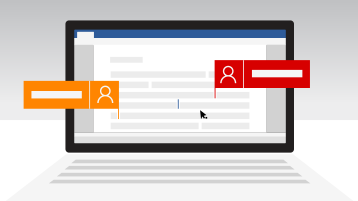
Передумови для співавторства документа
Функція співавторства доступна для документів, які зберігаються у OneDrive або SharePoint.
Щоб працювати в режимі співавторства з іншими користувачами, вам знадобляться:
-
Спільні сховища OneDrive, OneDrive для роботи або навчальних закладів, SharePoint та SharePoint Server – це спільні сховища, які дають змогу працювати в режимі співавторства.
-
Програми, які підтримують співавторство Word та PowerPoint на всіх пристроях і версіях, новіші, ніж Office 2010 які підтримують співавторство. Excel програми для мобільних пристроїв і найновішу версію Excel для Microsoft 365 які також підтримують співавторство.
-
Документ, придатний для співавторства. Співавторство підтримується лише в сучасних форматах файлів, зокрема: .docx (Word ), .pptx (PowerPoint ) і .xlsx (Excel ).
-
Дозволи на редагування для співавторів. Усі співавтори повинні мати дозволи на доступ до документів і їх редагування.
Створення або відкриття документів для співавторства
Ці статті допоможуть вам дізнатися, як працювати в режимі співавторстваMicrosoft 365 документах:
Якщо спільний документ відкрито в класичній програмі або програмі для мобільних пристроїв, ви можете працювати навіть без підключення до мережі. Якщо цей документ редагують інші користувачі, вони не побачать ваші зміни, доки ви не підключитеся до мережі. Знову підключившись до мережі, ви отримаєте сповіщення про нові зміни, а інші користувачі побачать, що ви внесли зміни.
Коли ви працюєте в Word, абзац, з яким ви працюєте, заблоковано, щоб ніхто не міг перезаписати те, над чим ви працюєте. Якщо ви працюєте в автономному режимі з Word, можна працювати над тим самим абзацом, що й інший користувач у групі. Якщо зберегти зміни, з'явиться спливаюче повідомлення про конфлікт. Потім можна перейти до місця, де можна розібратися в конфлікті.
Якщо ви працюєте з файлом, розташованим у папці синхронізації (наприклад, OneDrive або OneDrive для роботи або навчальних закладів ), він синхронізується, коли ви повертаєтеся в онлайн, незалежно від того, чи запущено програму (Word, PowerPoint ). Після повторного підключення файл автоматично синхронізується. Якщо виникнуть конфлікти, ви отримаєте оповіщення. Докладні відомості див. в статті Синхронізація файлів із OneDrive у Windows.
За замовчуванням у SharePoint групи й дозволи, призначені бібліотеці, де зберігається або створюється документ, успадковуються всіма документами в бібліотеці. Наприклад, на сайті групи, де кожен має дозволи на читання та записування, співавтором можете бути будь-який користувач. Хоча SharePoint бібліотеку документів із дозволами лише для читання, користувачі можуть переглядати документи, хоча ніхто, крім автора, не може вносити зміни, якщо його не запрошено явно.
SharePoint дозволи успадковуються, але для певних користувачів можна встановити різні дозволи. Якщо спільний доступ до бібліотеки SharePoint надано лише для перегляду, деякі користувачі можуть надати дозвіл на редагування. Однак, якщо в бібліотеці настроєно дозволи на редагування для всіх користувачів, ви не можете обмежити лише перегляд кількох користувачів. Успадковані дозволи можна перевизначити з вищим дозволом, а не нижчим. Докладні відомості про дозволи див. в статті Докладні відомості про рівні дозволів у SharePoint.
Файли, збережені вOneDrive, потрібно явно надати до них спільний доступ. За замовчуванням їх може редагувати та переглядати лише власник бібліотеки. Ви можете вибрати, хто може редагувати окремі файли, надаючи спільний доступ користувачам або групам із дозволами на редагування. Докладні відомості про надання спільного доступу див. в статті Надання спільного доступу до файлів і папок SharePoint.
Так, корпорація Майкрософт співпрацює з десятками партнерів по всьому світу (включно з Box, Citrix ShareFile, Dropbox і Egnyte), щоб ви могли працювати в режимі співавторства з Microsoft 365 для Інтернету. Перевірте, чи підтримується співавторство з Microsoft 365 для Інтернету у постачальника сховища. Однак для цих сторонніх постачальників сховищ не підтримується спільне редагування файлів за допомогою Office класичних програм або інших платформ. Співавторство спеціально підтримується Microsoft 365 для Інтернету.
-
Ви можете працювати в режимі співавторства в онлайнових документах Office зі служби Dropbox. Докладні відомості див. в статті довідки Dropbox Редагування спільних документів Microsoft Office у Службі Dropbox.
-
Спільне редагування файлів Office також підтримується в Office для iOS з іншими постачальниками сховищ, зокрема Box і Dropbox. У службі Office для Android співавторство також підтримується в Dropbox.
-
Корпорація Майкрософт не підтримує співавторство з документами, які зберігаються на Google Диску.
Якщо функція співавторства працює неправильно, існує кілька способів, які можуть спричинити проблеми. Відомості про виправлення неполадок із сеансами співавторства та налаштуванням див. в статті Усунення несправностей співавторства в Office.
Якщо ви надали спільний доступ до документів за допомогоюOneDrive ви можете отримати повідомлення електронної пошти про те, що документ оновлено.
Інші статті на цю тему
Якщо ви ще не використовували Інтернет-версія Word, ви можете перевірити диск із Office.com. Увійдіть і виберіть запускач програм 
Для адміністраторів SharePoint:
Примітка.: Функція співавторства недоступна для документів, захищених за допомогою засобу керування правами доступу до інформації (IRM) або служби керування правами (RMS).










